Einleitung
Benutze diese Anleitung, um die Lautstärkereglertasten in deinem iPhone 7 zu entfernen oder auszutauschen. Diese Anleitung ist für die Lautstärkeregler-Tasten an sich, nicht für die elektronischen Schalter darunter.
Wenn du das Kabel zur Lautstärkeregelung ersetzen willst, hilft dir diese Anleitung.
Werkzeuge
Ersatzteile
-
-
Schalte das iPhone aus, bevor du es zerlegst.
-
Entferne die zwei 3,4 mm Pentalobe Schrauben an der Unterkante des iPhones.
-
-
-
Benutze einen Haartrockner oder erwärme einen iOpener und lege ihn etwa eine Minute lang auf die untere Kante des iPhones, um den Kleber darunter aufzuweichen.
-
-
-
Setze einen Saugheber auf die untere Hälfte der Displayeinheit, knapp über dem Home Button.
-
-
-
Ziehe etwas am Saugnapf, bis sich eine kleine Lücke zwischen der Displayeinheit und dem Rückgehäuse bildet.
-
Führe die flache Seite eines Spudgers in diese Lücke ein.
-
-
-
Ziehe das Werkzeug nach links, entlang dem unteren Rand des iPhones.
-
Drehe das Werkzeug, um die Lücke zwischen dem Display und dem Rückgehäuse weiter zu vergrößern.
-
-
-
Ziehe das Werkzeug von der unteren Ecke die linke Seite hinauf zu den Lautstärketasten und dem Stumm-Schalter.
-
-
-
Führe das flache Ende eines Spudgers in die rechte untere Ecke des Geräts ein.
-
Drehe den Spudger, um die entstehende Lücke zwischen der Displayeinheit und dem Rückgehäuse zu vergrößern.
-
Ziehe die flache Seite des Spudgers entlang der rechten Seite nach oben, um den Klebestreifen zu lösen, der das Display fixiert.
-
-
-
Fahre mit einem Opening Pick am oberen Rand des iPhones, zwischen dem Rückgehäuse und dem Front Panel entlang, um den restlichen Klebstoff, der das Display hält, zu lösen.
-
-
-
Ziehe die Displayeinheit etwas von der oberen Kante des Telefons weg, um die Clips zu lösen, die sie am Rückgehäuse halten.
-
Öffne das iPhone, indem du das Display von der linken Seite her aufklappst, wie die Rückseite eines Buches.
-
-
-
Entferne die vier Tri-Point Y000-Schrauben, die die Abdeckung der unteren Anschlüsse befestigen, sie haben folgende Längen:
-
Drei 1,2 mm Schrauben
-
Eine 2,4 mm Schraube
-
Passe während der ganzen Reparatur gut auf die Schrauben auf und sorge dafür, dass sie genau an ihren alten Platz zurück kommen, sonst kann das iPhone beschädigt werden.
-
-
-
Mit der Spitze eines Spudgers kannst du den Stecker der Batterie vom Anschluss auf dem Logic Board heben.
-
-
-
Nutze das Flache Ende deines Spudgers oder deinen Fingernagel, um die Anschlüsse des Flachbandkabels am unteren Ende des Displays zu lösen.
-
-
-
Entferne die beiden 1,3 mm Kreuzschlitzschrauben #000, mit denen die Abdeckung über dem Stecker der Frontsensoreinheit befestigt ist.
-
-
-
Führe das SIM-Auswurfwerkzeug oder eine Büroklammer in das Loch am SIM-Karteneinschub.
-
Drücke das Werkzeug in das Loch, um den SIM-Karteneinschub auszuwerfen.
-
Entferne den SIM-Karteneinschub aus dem iPhone.
-
-
-
Entferne die folgenden Kreuzschlitzschrauben, mit denen die Halterung der Rückkamera am Rückgehäuse befestigt ist:
-
Eine 1,3 mm Schraube
-
Eine 2,5 mm Schraube
-
-
-
Heble den Stecker am Antennenkabel direkt links neben dem Rückkameramodul mit der Spudgerspitze hoch und löse ihn ab.
-
-
-
Entferne die beiden 1,2 mm Tri-point Schrauben, mit denen die obere Kabelhalterung befestigt ist.
-
-
-
Entferne die vier Kreuzschlitzschrauben, mit denen die Wlan-Antenne befestigt ist:
-
Drei 1,2 mm Schrauben
-
Eine 1,7 mm Schraube
-
-
-
Mit einer Pinzette kannst du den Endungswinkel des Logic Boards vorsichtig aus dem Weg biegen.
-
-
-
Hebe die beiden Antennenverbinder mit der Spudgerspitze aus ihren Sockeln auf dem Logic Board.
-
-
-
Fädle die Antennenkabel vorsichtig mit einer Pinzette aus dem Metallhalter auf dem Logic Board.
-
-
-
Entferne folgende Schrauben:
-
Eine 1,4 mm Kreuzschlitzschraube
-
Drei 2,2 mm Abstandsschrauben
-
Zur Not geht es auch mit einem kleinen Flachschraubendreher, du musst dabei aber aufpassen, dass du nicht abrutschst und umliegende Bauteile beschädigst.
-
-
-
Schiebe den Kolben des SIM Kartenauswerfers mit der Spudgerspitze aus dem Weg des Logic Boards.
-
-
-
Hebe vorsichtig das Ende des Logic Boards mit dem Akkuanschluss hoch. Benutze dazu das flache Ende des Spudgers.
-
-
-
Hebe das Logic Board am Ende mit dem Akkuanschluss hoch und ziehe es aus dem Rückgehäuse.
-
-
-
Ziehe mit einer stumpfen Pinzette einen der Klebestreifen an der unteren Kante des Akkus zurück.
-
-
-
Ziehe mit einer stumpfen Pinzette den anderen der Klebestreifen an der unteren Kante des Akkus zurück.
-
-
-
Ziehe langsam eine der Zuglaschen mit dem Klebestreifen weg vom Akku nach unten.
-
Ziehe gleichmäßig und halte die Spannung konstant, bis der Streifen zwischen Akku und Gehäuse ganz herausrutscht. Am Besten ziehst du etwa in einem Winkel von 60 Grad oder weniger.
-
-
-
Wiederhole den vorherigen Schritt für den zweiten Streifen.
-
Wenn du beide Klebestreifen erfolgreich entfernt hast, kannst du den nächsten Schritt überspringen.
-
Anderenfalls, wenn einer der beiden Streifen nicht ganz entfernt werden konnten fahre mit dem nächsten Schritt fort.
-
-
-
Erwärme einen iOpener und lege ihn auf die Rückseite des Gehäuses direkt über dem Akku. Du kannst auch einen Haartrockner oder eine Heißluftpistole benutzen.
-
Entferne nach etwa einer Minute den iOpener, drehe das iPhone um und löse mit einer Plastikkarte jegliche Klebeverbindung auf der Rückseite des Akkus.
-
-
-
Entferne folgende Kreuzschlitzschrauben:
-
Zwei 1,9 mm Schrauben, die den An-/Ausschalter befestigen.
-
Drei 2,3 mm Schrauben, die die Lautstärketasten befestigen.
-
-
-
Entferne folgende 1,3 mm Kreuzschlitzschrauben:
-
Eine neben der Rückkamera
-
Eine am Gehäuserückteil
-
-
-
Drücke von außen mit der Spudgerspitze die Hold-Taste in das Gehäuse.
-
Dadurch lösen sich die Hold-Taste und die Dichtung vom Gehäuse.
-
-
-
Setze ein Plektrum von der Seite mit dem Einschaltknopf ein und trenne den Kleber, der das Flexkabel der Antenne am Gehäuse befestigt.
-
-
-
Schiebe die Spitze des Plektrums unter das Antennenflexkabel in Richtung Oberkante des iPhones und trenne so noch bestehende Klebeverbindungen.
-
-
-
Ziehe das Antennenflexkabel mit einer Pinzette weg vom Rand des iPhones und befreie so die geschraubte Klammer vom Gehäuse .
-
Entferne das Antennenflexkabel.
-
-
-
Entferne die 2,3 mm Abstandsschraube, mit der die Blitzhalterung am hinteren Gehäuse befestigt ist.
-
-
-
Ein "Halberd Spudger" hat eine Klinge in Hellenbardenform. Trenne damit den Kleber, der das Mikrofon am Gehäuse festhält.
-
-
-
Schiebe die Klinge eines Hellebardenspudgers unter das Ende des Kabels mit dem An-/Ausschalter, um es vom Kleber auf dem rückwärtigen Gehäuse zu lösen.
-
Fahre mit Trennen fort und bewege die Klinge in Richtung des Oberteils des iPhones.
-
-
-
Schiebe die Klinge des Hellebardenspudgers unter den Teil des Kabels mit der Lautstärkeregelung.
-
Schiebe sie vorsichtig unter dem Kabel in Richtung Unterteil des iPhones und löse so die restlichen Klebeverbindungen.
-
-
-
Ziehe die Klammer der Lautstärkereglertaste nach unten, um sie aus ihrer Halterung zu befreien.
-
-
-
Ziehe die Klammer der Lautstärkereglertaste nach unten, um sie aus ihrer Halterung zu befreien.
-
Ziehe die Klammer nach oben, um sie zu entfernen.
-
-
-
Schiebe das flache Ende eines Spudgers unter die Unterkante der Halterung der Lautstärkeregelungstaste.
-
Richte den Spudger so aus, dass er den hervorstehenden Stift auf der Taste nicht berührt, wenn du ihn vom Gehäuse wegziehst.
-
Drehe den Spudger, sodass sich die Halterung vom Stift auf der Taste löst.
-
-
-
Stoße mit der Spudgerspitze die beiden Tastenabdeckungen des Lautstärkereglers aus dem Rückgehäuse.
-
Entferne beide Tastenabdeckungen.
-
Um dein Gerät wieder zusammenzusetzen, folge den Schritten in umgekehrter Reihenfolge.
10 Kommentare
Removing the battery is excluded from this repair.
Josh M -
R u able to fix water damage
alex -

























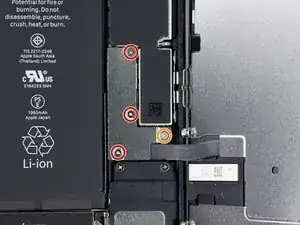







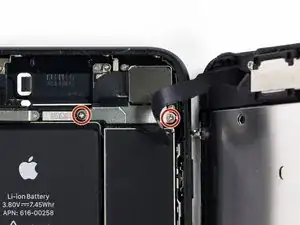















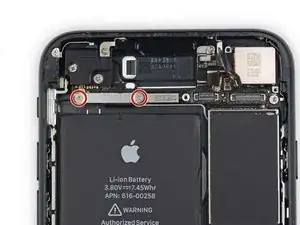






























































































Can anyone confirm 7/7P's pentalobe screws have a ring of seal near the screw head?
Cooper Chase -
Confirmed, the screws have a black ring seal around the head.
rcheing -
Can’t get the display front
Bernadette Pfeifer -
From personal experience, I highly recommend before doing this procedure or any other, that you do a backup of your phone (preferably local) in case your procedure goes south.
ballina5ny -
I purchased the repair tools with the replacement battery from iFixit. The tools include a screw driver and three heads none were labeled 3.4 mm. I think the one that fit the pentalobe screws was labeled Y000. The guide should identify the screw driver head supplied by the kit not 3.4mm.
Mark Lieberman -
in the iphone 7 replacement battery kit from iFixit, the screwdriver that fits the 3.4 mm pentalobe screws is labeled P2 (and not Y000)
Jan-Tijn Oppermann -
3.4 mm is the height of the screw and is not related to the screw driver code.
Ahmad Vaziri -
the screwdriver PH000 does not work i wasted two screws and now they dont have the 4 cross mark they are now a circle, i buyed it all from Paraguay and it doesnt work, had to assembly back the parts because i got stuck like i mention with some screws, well im just going to send to a professional to install, thanks
Martin Frutos, Nuñez -
The bottom screws are Pentalobe, not Phillips.
Bram Driesen -
Before starting, I would recommend backing up your Iphone’s data just in case.
Jon Moylan -
If you managed to make it to this section, just send the phone into apple for 50 + 6 dollars shipping. The ribbon cables on the screen are designed to break. I can literally twist on the rest of the cable and it won’t fall apart but there is a diagonal section where it snaps. This is the fault of apple and the fault of ifixit for misrepresenting the fragility of the cables.
Ryan Huebert -
Had to reheat it a few times for a minute each with a hairdryer to get the seal to break after pulling and rocking the suction
Cynthia Lamb -
I’m technically challenged. Is there a premier national service who can professionally install a replacement battery got my 7 +?
Richard -
Do the screws come out in total?
YVES THEUGELS -
Is it the P2 you should use for the bottom??
YVES THEUGELS -
I heated the bottom of the phone with a hairdryer and then used a syringe to put a couple of drops of acetone directly into the bottom two screw holes. I GENTLY pulled on the screen with the suction cup and used the pry tool to GENTLY separate the screen. The sealant is applied around the entire display so be very careful pulling it off so you don’t break the fragile display cables.
Anthony Scaminaci -
At first it was very difficult to open, per instructions. I used a heat/ice pack and nuked it for 1 minute. The pry tool wasn’t working so I carefully used my pocket knife to wedge the cover open. The rest of the procedure went well until I cracked the glass while trying to get the top right corner to pop off. Other than that mistake, all went well. Tip: before setting the new battery, attach the battery connector first and leave enough room for the taptic engine, or better yet, place the taptic engine before adhering the replacement battery. This way you’ll have a small gap between the two, whereas mine barely fit. Good job on hosting the video, Gwendyl.
Klaus Preiss -
I love the fact that the screw bit and shaft are magnetic! I almost lost a screw and found it attached to the magnet.
I used a heat/ice pack and nuked it for 1 minute. At first the display cover was very difficult to open with the pry tool, per instructions. The pry tool wasn’t working so I carefully used the blade of my pocket knife to wedge the cover open. The rest of the procedure went well until I cracked the glass while trying to get the top right corner to pop off. Other than that mistake, all went well. Tip: before setting the new battery, attach the battery connector first and leave enough room for the taptic engine, or better yet, see the taptic engine in place before adhering the replacement battery. This way you’ll have a small gap between the two, whereas mine barely fit because I placed it almost too low.
Good job on hosting the video, Gwendyl.
Klaus Preiss -